Appearance
单容器安装
需要先安装docker,安装过程参考docker官网
x86_64架构安装
下载docker镜像到本地安装
示例(版本2.26)
shell
$ curl -O https://repo.informat.cn/downloads/installer/docker/images/x86_64/informat-centos7-2.26.tar装载镜像
shell
$ docker load < informat-centos7-2.26.tar启动容器
shell
docker run -d --name informat \
-p 80:80 \
-p 3000:3000 \
-p 5432:5432 \
-p 8080:8080 \
-p 9002:9002 \
-p 19001:19001 \
-v /data:/data cornerstone365/informat-centos7:2.26TIP
- -p 80:80 80端口是织信Web服务端口
- -p 3000:3000 3000端口是织服务器监控端口
- -p 5432:5432 5432端口是数据库端口
- -p 8080:8080 8080端口是织信升级版本服务端口
- -p 9002:9002 9002端口是文档预览服务端口
- -p 19001:19001 9002端口是minio文件服务端口
- -v /data:/data 左边的/data是指宿主机的数据存储路径,可以根据实际情况修改
arm架构安装
下载docker镜像到本地安装
示例(版本2.26)
shell
$ curl -O https://repo.informat.cn/downloads/installer/docker/images/arm64/informat-ubuntu2204-2.26-arm.tar装载镜像
shell
$ docker load < informat-ubuntu2204-2.26-arm.tar启动容器
shell
docker run -d --name informat --privileged \
-p 80:80 \
-p 3000:3000 \
-p 8080:8080 \
-p 9002:9002 \
-p 19001:19001 \
-v /data:/data cornerstone365/informat-ubuntu2204:2.26TIP
- -p 80:80 80端口是织信Web服务端口
- -p 3000:3000 3000端口是织服务器监控端口
- -p 8080:8080 8080端口是织信升级版本服务端口
- -p 9002:9002 9002端口是文档预览服务端口
- -p 19001:19001 9002端口是minio文件服务端口
- -v /data:/data 左边的/data是指宿主机的数据存储路径,可以根据实际情况修改
/data目录介绍
为了防止在删除容器时误删数据库、附件等数据,我们可以将容器内的 /data 目录挂载到宿主机的 /data 目录。
/data目录如下:
shell
├── informat-next
│ ├── app app日志
│ ├── app_backup 应用备用目录
│ ├── file_storage 本地沙盒环境
│ ├── index_storage 搜索引擎全文检索
│ └── log 织信运行日志
├── minio_home 共享存储目录
└── pgsql 数据库数据目录访问织信服务
浏览器地址:http://服务器ip
配置织信服务
浏览器打开织信管理后台
配置首页地址
打开「系统信息 >> 参数设置」,找到「首页地址」
修改首页地址为: http://外网ip/

配置文件预览服务
打开「系统信息 >> 参数设置」,找到「文件预览服务」
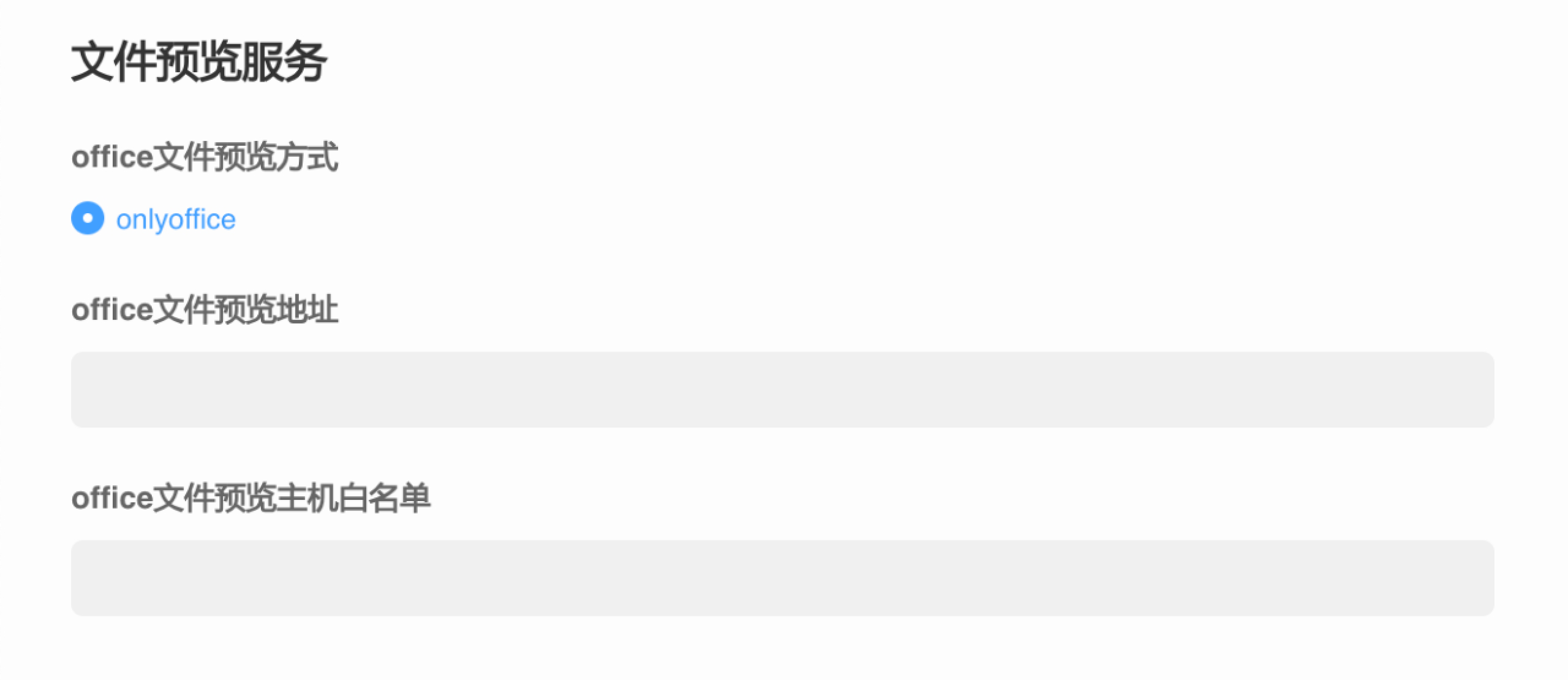
修改office文件预览地址为: http://外网ip:9002
常见问题
如何知道服务启动完成?
第一次启动会比较慢,可以通过查看/data/informat-next/log/informat-biz.log 查看织信服务已经启动完成 访问首页http://服务器ip可以正常访问
如何查看织信日志
织信运行实例的日志在/data/informat-next/log目录下
如何重启容器
宿主机重启后,如何重启服务?
shell
docker start informat
